Loop Results
荷重ケースとコンポーネントをループし、コンターおよび注釈用に結果と画像を抽出します。
このモジュールでは、モデル内のクリティカルなコンポーネントおよびクリティカルな荷重ケースの各組み合わせについて、Displacements、Stresses、Margin of Safetyといった各種結果タイプの最大、最小またはホットスポットの概要をキャプチャーできます。これにより、コンポーネントと荷重ケースの各組み合わせについて特定の使用ケースを定義、実行することが可能となります。
Loop Resultsモジュールの追加
レポートリボン、モジュールの追加ツールグループから、
 をクリックし、Loop Resultsモジュールを選択します。
をクリックし、Loop Resultsモジュールを選択します。または
に移動します。注: このモジュールは、DocumentモードとPresentationモードの両方で使用できます。- 以下は、Loop Resultsモジュールに関連したプロパティです:
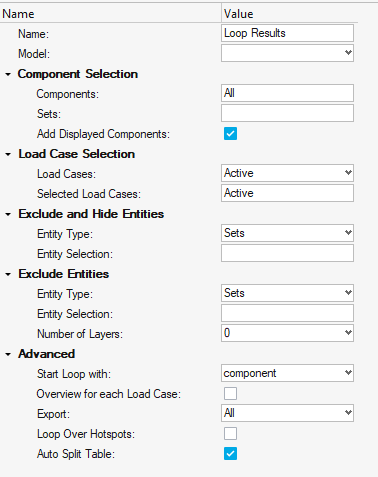 図 1. 注: Loop Resultsプロパティは、DocumentレポートとPresentationレポートについて同じです。
図 1. 注: Loop Resultsプロパティは、DocumentレポートとPresentationレポートについて同じです。Loop Resultsモジュール下では、下記のDocumentレポートアイテムを追加することができます:
- Chapter
- Text
- Image
- Table
- Page Break
注: ループ内の画像については、画像キャプションにHyperViewの変数を使用することができます。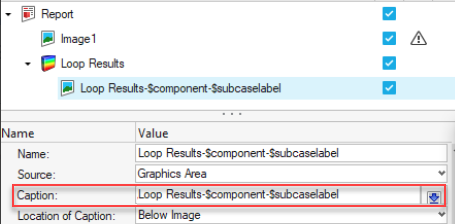 図 2.
図 2. プレゼンテーションレポートの場合、Loop Resultsモジュール下でSlide LayoutまたはExisting Slideを追加します。
- Name
- 結果ループのタイトルを入力します。
- Model
- HyperWorksセッションから、必要なページまたはウィンドウを選択します。注: 結果はHyperViewで表示され、Loop ResultsタイプはHyperViewでのみ可能であるため、ソリューションは、ドロップダウン選択にHyperViewクライアントを擁するページまたはウィンドウにのみ表示されます。
- Component Selection
- Loop Resultsでは、実行し、結果を抽出したいコンポーネントを選択する必要があります。コンポーネントは下記のオプションを使って選択できます。
- コンポーネント
- HyperView標準のコンポーネント選択オプションを使用して、ルーピングの対象とするコンポーネントを選択します。
- セット
- ルーピングの対象とするコンポーネントセットを選択します。ループタイプUser_Setのセットのみが表示されます。
- Add Displayed Elements
- グラフィックス領域にグループとして表示されているエンティティを追加するには、このチェックボックスをオンにします。
- Load Case Selection
- Choose Loadcase:ルーピングに使用する荷重ケースを選択します。デフォルトでは、Activeが選択されています。
- Active
- HyperViewウィンドウで荷重ケースをアクティブにします。
- Last
- 結果ファイルの荷重ケースのリスト内の最後の荷重ケース。
- Multiple
- Selected Load Casesオプションを有効にします。このオプションを使用すると、 Select Load Cases ウィンドウから複数の荷重ケースを選択することができます。
- Exclude and Hide Entities
- Exclude and Hide Entities:結果のルーピングから除外し、画像をキャプチャーしている間はグラフィックス領域で非表示にするエンティティを選択します。
- Exclude Entities
-
- Exclude Entity Type
- モデルの中でルーピングから除外するエンティティを選択します。
- Entity Selection
- 以下のエンティティを選択して除外することができます:
- Sets - Entity SelectionをクリックしてSelect Setsウィンドウを開き、必要なセットを選択します。
- Components - Entity Selectionをクリックして、グラフィックス領域からコンポーネントを選択します。
- Number of Layers
- 上記で選択したエンティティには該当しない、除外する隣接要素が属するレイヤーの数を選択します。
- Advanced
-
- Start Loop With
- コンポーネントと荷重ケースのどちらでループを開始するかを指定します。注: ループの実行に際し現れるInteractive Result Table内の列と行も、選択されたこのオプションに基づいて相互交換されます。
- Overview of each Load Case
- 結果にある各荷重ケースの概要を確認するには、このチェックボックスをオンにします。完全な概要は、その時点でのモデルのセットビューを選択されたページ / ウィンドウ上に捉えます。結果は、スケールファクターなしで示されます。
- Export
- ループ結果をドキュメントまたはプレゼンテーションにエクスポートします。
- Loop Over Hotspots
- レポートで検出されたホットスポットをループします。このフィーチャーを使用するには、Image内で追加のフィーチャーを有効にする必要があります。
- Auto Split Table
- インタラクティブな結果テーブルを、指定した最大行数および最大列数に基づいて、より小さいテーブルに分割します。